요즘 병원 예약이나 손자 생일 같은 중요한 일정을 자꾸 깜빡하시나요?
핸드폰을 켤 때마다 바로 보이는 곳에 달력을 놓으면 정말 편리하거든요. 저도 처음엔 이런 기능이 있는 줄도 몰랐는데, 알고 나니까 없으면 안 되더라고요.
이 글을 끝까지 읽으시면 마지막에 어르신들에게 딱 맞는 큰 글씨 달력 앱 추천과 실수로 위젯이 사라지지 않게 하는 비법까지 알려드릴게요!
이 글에서 얻어가실 내용들
- 안드로이드폰과 아이폰 모두 쉽게 달력 위젯 설치하는 방법
- 글자가 작아서 안 보일 때 크게 만드는 방법
- 위젯이 제대로 안 될 때 간단한 해결 방법
달력 위젯을 설치하기 전에 알아두면 좋은 정보
달력 위젯을 설치하기 전에 몇 가지 기본적인 내용을 먼저 이해하시면 훨씬 쉽게 따라하실 수 있어요.
위젯이 뭔지 궁금하시죠?
위젯이라는 건 핸드폰 첫 화면에 놓을 수 있는 작은 창이라고 생각하시면 돼요. 마치 책상 위에 달력을 펼쳐놓는 것처럼, 핸드폰 화면에 달력을 항상 보이게 해두는 거예요. 앱을 따로 열지 않아도 오늘 날짜와 일정을 바로 확인할 수 있어서 정말 편리해요.
어르신들에게 왜 좋을까요?
한눈에 확인하는 편리함: 복잡한 앱을 찾아 들어갈 필요 없이 핸드폰만 켜면 바로 날짜와 일정이 보여요.
기억력 도우미: 병원 예약, 가족 기념일, 모임 날짜 등을 깜빡하지 않도록 항상 눈에 보이는 곳에서 알려줘요.
간단한 조작: 복잡한 버튼 누르기 없이 터치 몇 번으로 쉽게 설치하고 사용할 수 있어요.
💡 데이터 사용량 걱정하지 마세요: 달력 위젯 자체는 데이터를 거의 사용하지 않아요. 다만 일정을 추가하거나 변경할 때만 조금 사용하니까 크게 걱정하지 마세요.
안드로이드폰 달력 위젯 설치하기
안드로이드폰은 삼성, LG 등 회사마다 조금씩 다르지만 기본 방법은 똑같아요. 차근차근 따라해 보세요.
방법 1: 홈 화면에서 위젯 추가 준비하기
먼저 핸드폰의 첫 화면(홈 화면)에서 시작해야 해요.


핸드폰 첫 화면의 빈 곳을 손가락으로 2-3초 길게 눌러보세요. 앱이 없는 빈 공간 아무 곳이나 괜찮아요. 조금 기다리면 화면 아래쪽에 여러 메뉴가 나타날 거예요.
- 첫 화면에서 앱 아이콘이 없는 빈 공간을 찾으세요
- 그 곳을 손가락으로 꾹 눌러주세요 (2-3초 정도)
- 화면이 약간 변하면서 아래쪽에 메뉴들이 나타나요
- 혹시 안 되면 다른 빈 공간에서 다시 시도해보세요
방법 2: 위젯 메뉴 선택하기
길게 누르면 화면 아래에 여러 메뉴가 나타나요. 여기서 '위젯'을 찾아야 해요.
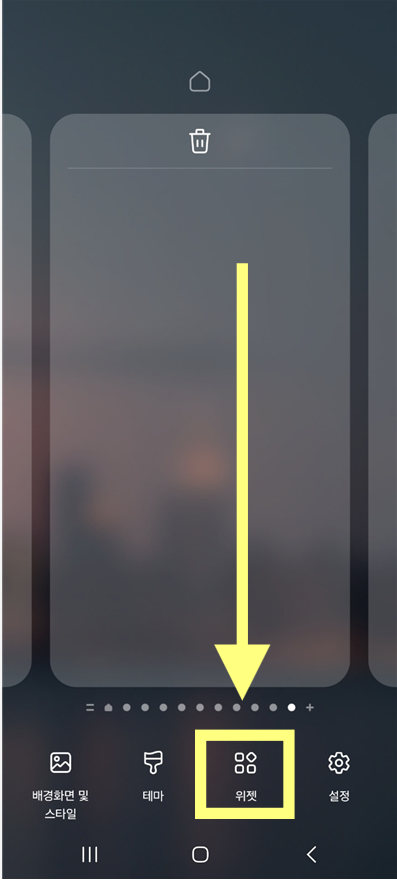
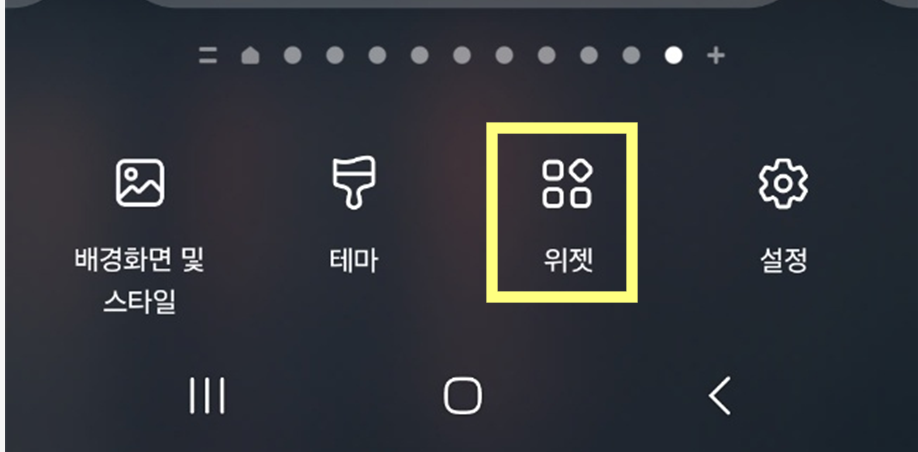
나타난 메뉴 중에서 '위젯'이라고 쓰인 것을 눌러주세요. 보통 '배경화면', '위젯', '설정' 같은 메뉴들이 보일 거예요.
- 화면 아래 나타난 메뉴들을 확인하세요
- '위젯' 또는 'Widget'이라고 쓰인 걸 찾으세요
- 그걸 손가락으로 한 번 눌러주세요
- 그러면 여러 위젯들이 나타날 거예요
방법 3: 캘린더 위젯 찾아서 선택하기
위젯 메뉴에 들어가면 여러 가지 위젯들이 나와요. 여기서 달력 관련 위젯을 찾아야 해요.
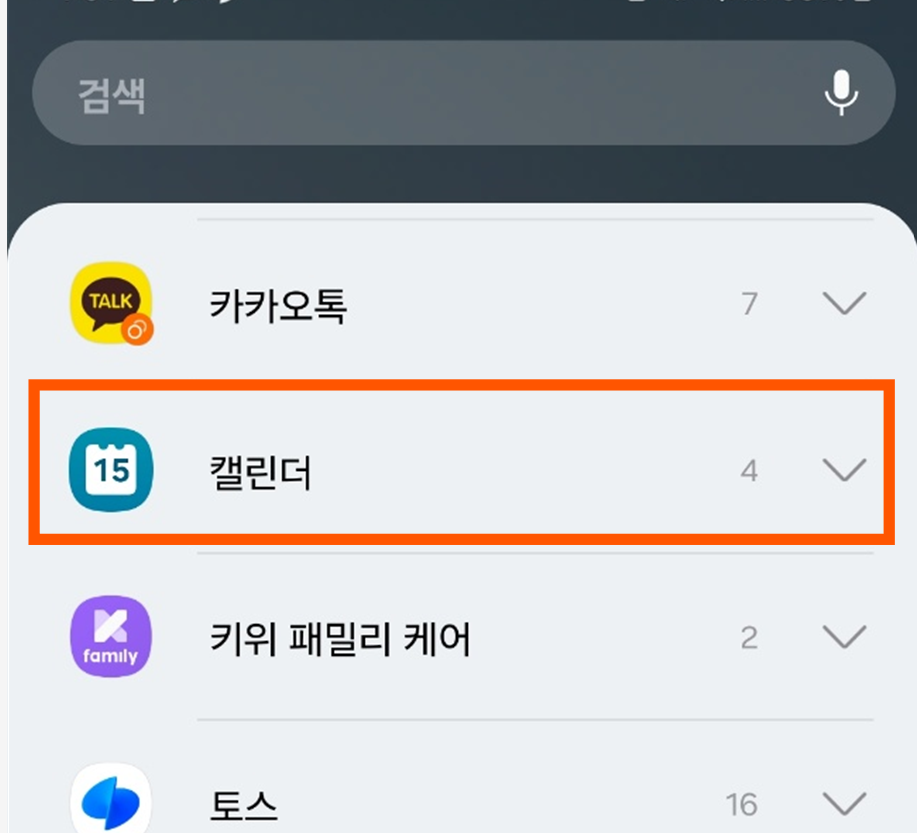
'캘린더' 또는 'Calendar'라고 쓰인 위젯을 찾아서 선택하세요. 달력 모양 아이콘으로 되어 있어서 쉽게 찾을 수 있어요.
- 여러 위젯들 중에서 달력 모양을 찾으세요
- '캘린더', 'Calendar', '일정' 같은 이름으로 되어 있어요
- 종류가 여러 개 있을 수 있어요 (월간 보기, 일정 보기 등)
- 일단 아무거나 하나 선택해보세요 (나중에 바꿀 수 있어요)
방법 4: 위젯을 화면에 놓기
이제 선택한 위젯을 화면에 실제로 놓을 차례예요.
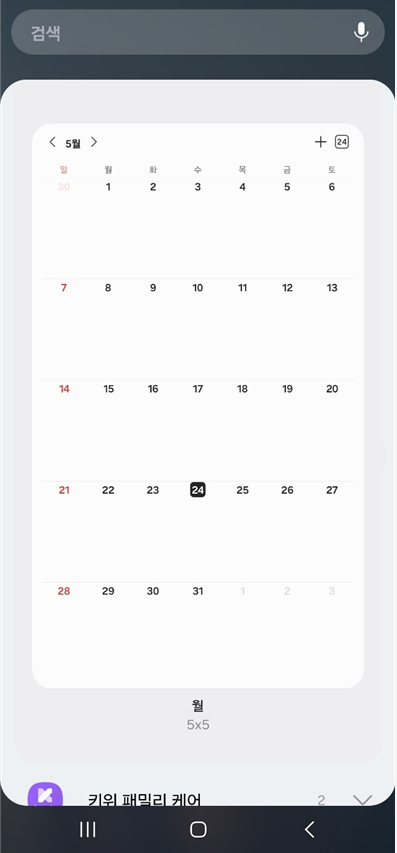

선택한 위젯을 손가락으로 길게 누른 상태로 원하는 곳까지 끌어다 놓으세요. 마치 물건을 들어서 다른 곳에 놓는 것처럼 하면 돼요.
- 선택한 위젯을 손가락으로 꾹 누르세요
- 누른 상태로 화면의 빈 공간으로 끌어다 주세요
- 원하는 자리에 도착하면 손가락을 떼세요
- 위젯이 그 자리에 고정될 거예요
잠깐! 끝까지 읽으시는 분들을 위해 글 마지막에 정말 유용한 꿀팁을 준비해뒀답니다!
방법 5: 위젯 크기 조절하기
위젯을 설치한 후에는 크기를 조절할 수 있어요. 너무 작으면 크게, 너무 크면 작게 만들 수 있답니다.

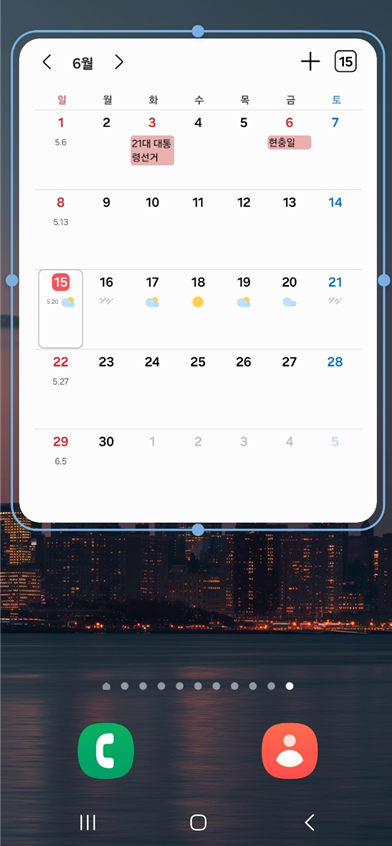
설치된 위젯을 길게 누르면 주변에 점들이 나타나요. 이 점들을 끌어당기거나 밀어서 크기를 조절할 수 있어요.
- 이미 설치된 위젯을 손가락으로 길게 눌러주세요
- 위젯 주변에 점선이나 작은 점들이 나타나요
- 이 점들을 손가락으로 끌어당기면 위젯이 커져요
- 원하는 크기가 되면 다른 곳을 한 번 눌러주세요
아이폰 달력 위젯 설치하기
아이폰도 안드로이드와 비슷하지만 조금 다른 부분이 있어요. 차근차근 알아볼게요.
방법 1: 홈 화면에서 위젯 추가 모드로 들어가기
아이폰에서는 앱 아이콘들이 흔들리게 만들어야 위젯을 추가할 수 있어요.
아이폰 첫 화면의 빈 곳을 손가락으로 2-3초 길게 눌러보세요. 그러면 앱 아이콘들이 흔들흔들 움직이기 시작해요.
- 아이폰 첫 화면에서 앱이 없는 빈 공간을 찾으세요
- 그 곳을 손가락으로 꾹 눌러주세요
- 앱 아이콘들이 흔들리기 시작하면 성공이에요
- 화면 왼쪽 위에 '+' 버튼이 나타날 거예요
방법 2: '+' 버튼 눌러서 위젯 갤러리 열기
앱들이 흔들리면서 화면 왼쪽 위에 '+' 모양 버튼이 나타나요.
화면 왼쪽 위의 '+' 버튼을 눌러주세요. 그러면 위젯 갤러리라는 창이 열려요.
- 화면 왼쪽 위 모서리를 확인하세요
- '+' 모양 버튼을 손가락으로 눌러주세요
- 위젯들을 볼 수 있는 창이 열릴 거예요
- 이 창에서 원하는 위젯을 찾을 수 있어요
방법 3: 캘린더 위젯 찾아서 선택하기
위젯 갤러리에서 캘린더 위젯을 찾아야 해요.
위젯 목록에서 '캘린더'를 찾거나 위쪽 검색창에 '캘린더'라고 입력하세요.
- 위젯 목록을 아래로 쭉 내려보면서 캘린더를 찾으세요
- 또는 위쪽 검색창에 '캘린더'라고 써보세요
- 캘린더 위젯이 나타나면 그걸 눌러주세요
- 여러 종류가 있을 수 있으니 원하는 걸 선택하세요
방법 4: 위젯 크기 선택하고 추가하기
아이폰에서는 위젯을 추가할 때 크기를 미리 선택해야 해요.
여러 크기 중에서 원하는 것을 선택한 후 '위젯 추가' 버튼을 눌러주세요.
- 작은 크기, 중간 크기, 큰 크기 중에서 선택하세요
- 크기마다 보여주는 정보가 달라요
- 원하는 크기를 선택했으면 '위젯 추가' 버튼을 눌러주세요
- 위젯이 홈 화면에 나타날 거예요
방법 5: 위젯 위치 조정하고 완료하기
위젯이 추가되면 원하는 자리로 움직일 수 있어요.
위젯을 원하는 자리로 끌어다 놓은 후 화면 오른쪽 위의 '완료' 버튼을 눌러주세요.
- 위젯을 손가락으로 눌러서 원하는 자리로 끌어다 놓으세요
- 자리가 정해지면 화면 오른쪽 위의 '완료'를 눌러주세요
- 앱들이 흔들리는 게 멈추면 설치 완료예요
- 이제 언제든지 달력을 바로 볼 수 있어요
글자가 작아서 안 보일 때 해결하는 방법
달력 위젯을 설치했는데 글자가 너무 작아서 잘 안 보이시나요? 걱정 마세요. 쉽게 크게 만들 수 있어요.
안드로이드폰에서 글자 크게 만들기
안드로이드폰에서는 핸드폰 전체 글자 크기를 조절하면 위젯 글자도 같이 커져요.

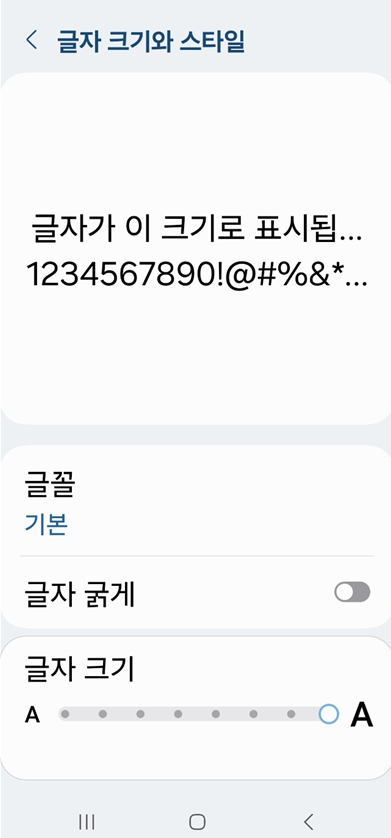
- '설정' 앱을 열어주세요
- '디스플레이' 또는 '화면'을 찾아서 들어가세요
- '글자 크기' 또는 '화면 크게/작게'를 찾으세요
- 슬라이더를 오른쪽으로 밀어서 글자를 크게 만드세요
아이폰에서 글자 크게 만들기
아이폰에서는 '손쉬운 사용' 메뉴에서 글자 크기를 조절할 수 있어요.
- '설정' 앱을 열어주세요
- '손쉬운 사용'을 찾아서 들어가세요
- '디스플레이 및 텍스트 크기'를 눌러주세요
- '더 큰 텍스트'에서 크기를 조절하세요
- '볼드체 텍스트'를 켜면 글자가 더 굵게 나와서 잘 보여요
위젯이 제대로 안 될 때 간단한 해결 방법
가끔 위젯이 제대로 작동하지 않을 때가 있어요. 당황하지 마시고 다음 방법들을 차례대로 시도해보세요.
가장 먼저 시도할 방법: 핸드폰 껐다 켜기
대부분의 문제는 핸드폰을 껐다가 다시 켜는 것만으로 해결돼요.
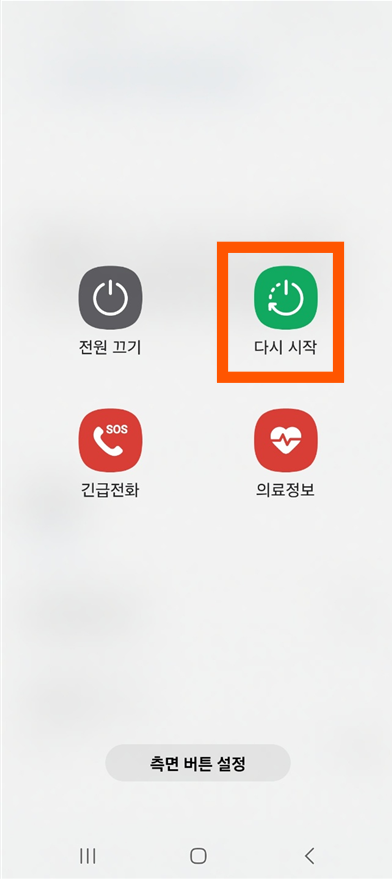
- 핸드폰 옆쪽 전원 버튼을 길게 눌러주세요
- '다시 시작' 또는 '재시작'을 선택하세요
- 핸드폰이 완전히 꺼졌다가 다시 켜질 때까지 기다리세요
- 다시 켜진 후 위젯이 제대로 나오는지 확인해보세요
달력 앱을 직접 한 번 실행해보기
위젯에 최신 일정이 나타나려면 달력 앱을 한 번 실행해야 할 때가 있어요.
- 달력 앱을 찾아서 한 번 열어보세요
- 일정이 제대로 들어있는지 확인하세요
- 앱을 닫고 홈 화면에서 위젯을 다시 확인해보세요
절전 모드 확인하기
절전 모드가 켜져 있으면 위젯이 제대로 업데이트되지 않을 수 있어요.
- 설정에서 '배터리' 또는 '절전'을 찾아보세요
- 절전 모드가 켜져 있다면 잠시 꺼보세요
- 위젯이 제대로 작동하는지 확인해보세요
자주 묻는 질문
Q: 위젯이 자꾸 사라져요. 어떻게 해야 하나요?
A: 실수로 위젯을 건드려서 움직이거나 삭제될 수 있어요. 안드로이드폰에서는 '홈 화면 구성 잠금' 기능을 사용하면 실수로 위젯이 움직이지 않게 할 수 있어요.
Q: 위젯에 일정이 안 나타나요.
A: 먼저 달력 앱을 직접 열어서 일정이 제대로 들어있는지 확인해보세요. 그리고 인터넷 연결을 확인하고 핸드폰을 한 번 껐다 켜보세요.
Q: 여러 개의 위젯을 설치할 수 있나요?
A: 네, 가능해요. 같은 방법으로 여러 개의 달력 위젯을 설치할 수 있어요. 다만 너무 많이 설치하면 화면이 복잡해질 수 있어니까 적당히 하세요.
Q: 위젯을 삭제하고 싶어요.
A: 삭제하고 싶은 위젯을 길게 누르면 '삭제' 또는 '제거' 옵션이 나타나요. 그걸 선택하면 위젯이 삭제돼요.
꼭 알아두세요!
- 위젯 설치는 처음에만 조금 복잡하고, 한 번 설치하면 계속 편리하게 사용할 수 있어요
- 핸드폰 저장 공간이 부족하면 위젯이 제대로 작동하지 않을 수 있으니 가끔씩 정리해주세요
- 중요한 일정은 위젯뿐만 아니라 달력 앱에도 제대로 저장되었는지 확인하세요
- 문제가 생기면 일단 핸드폰을 껐다 켜보세요 - 대부분 해결돼요
마지막 선물! 어르신께 딱 맞는 달력 앱 추천
이 글을 끝까지 읽어주셔서 정말 감사해요! 약속한 대로 어르신들께 특히 좋은 달력 앱들을 알려드릴게요.
어르신 맞춤 달력 앱 베스트 3
🥇 N 캘린더 (안드로이드)
- 글자 크기를 10단계로 조절할 수 있어요
- 복잡한 기능 없이 달력 기능만 딱 있어서 간단해요
- 무료로 사용할 수 있어요
- 구글 계정 연결 없이도 바로 사용 가능해요
🥈 위젯칼 (아이폰)
- 배경색과 글자를 마음대로 조절할 수 있어요
- 음력 기능을 지원해서 한국 분들께 좋아요
- 월 전체를 한눈에 볼 수 있어서 편리해요
- 무료로 사용할 수 있어요
🥉 Month 캘린더 (안드로이드, 아이폰)
- 위젯에서 직접 글자 크기 조절이 가능해요
- 간단하게 일정을 추가할 수 있어요
- 디자인을 예쁘게 꾸밀 수 있어요
보너스 팁) 실수로 위젯이 안 움직이게 하는 방법
안드로이드폰(특히 삼성폰)을 사용하시는 분들께는 정말 유용한 기능이에요!
💡 홈 화면 구성 잠금 설정하기
- 홈 화면 빈 곳을 길게 눌러주세요
- '홈 화면 설정'을 선택하세요
- '홈 화면 구성 잠금'을 켜주세요
- 이제 실수로 위젯을 건드려도 움직이지 않아요
이 기능을 켜두시면 실수로 위젯이 사라지거나 위치가 바뀌는 일이 없을 거예요!
🎉 마무리 인사
달력 위젯을 설치하시면 정말 편리하실 거예요. 병원 예약도 안 까먹고, 가족 기념일도 놓치지 않으시게 될 거예요.
처음엔 어려워 보이지만 한 번만 해보시면 "아, 이렇게 쉬웠구나!" 하실 거예요.
새로운 기술에 도전하시는 여러분을 응원합니다! 🌟
'스마트폰 활용법' 카테고리의 다른 글
| 갤럭시 꺼진화면에 시계 표시하는 방법 | Always On Display 설정 (0) | 2025.06.16 |
|---|---|
| 갤럭시 휴대폰 긴급재난문자 차단 방법 - 실종 경보문자 , 안전 안내 문자 끄기 설정 (0) | 2025.06.15 |
| 휴대폰에서 돋보기 찾기 – 돋보기 위젯 홈 화면에 추가하는 방법 (0) | 2025.06.15 |
| 갤럭시 휴대폰 서머타임 해제 방법 - 날짜 및 시간 자동 설정 끄기 (0) | 2025.06.15 |
| 핸드폰 첫화면 바탕화면 날씨 없애서 삭제하는 방법 (갤럭시 삼성폰) (0) | 2025.06.14 |
| 휴대폰 갤러리 콜라주 사진 편집하는 방법 – 기본 어플로 간편하게 (0) | 2025.06.14 |
| 휴대폰 빈 바탕화면 없애는 방법 - 갤럭시 핸드폰 홈화면 제거하기 (0) | 2025.06.14 |
| 갤럭시 시계 위젯 크기 조절하는 방법 | 큰 시계로 홈화면 꾸미기 (0) | 2025.06.13 |


댓글